سرانجام نسخه نهایی iOS 7 به دست برنامه نویسان رسید و طریقه نصب آن به صورت کامل انتشار یافت که به شرح زیر است.
به گزارش بانکی دات آی آر، البته قبل از نصب iOS 7 به دقت پنج موردی که در زیر بیان شده است را بررسی کنید که به دستگاهتان آسیبی وارد نشود.

1. در درجه اول مطمئن شوید که سیستم عامل iOS با گوشی یا تبلت شما سازگار است. شرکت اپل اعلام کرده که iOS 7 با آی فون های 4، 4s، 5، 5s، 5c و آی پد های 2، آی پد با صفحه رتینا و آی پد مینی و با آی پاد تاچ نسل پنجم سازگار خواهد بود.
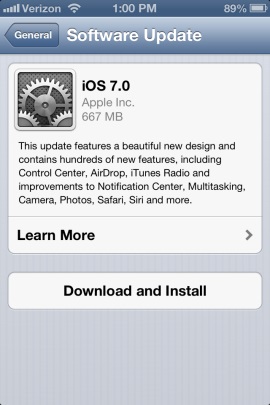
2. اپلیکیشن هایی که در حافظه آی فون/آی پد/آی پاد وجود داشته و از آنها استفاده نمی شود را پاک کنید.
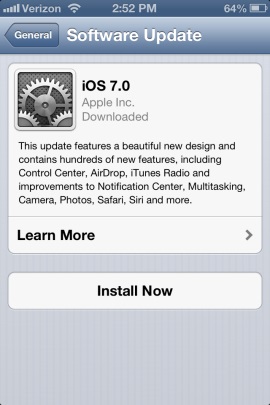
3. تمام اپلیکیشن های خود را بروز رسانی کنید تا روی iOS 7 اجرا شوند.
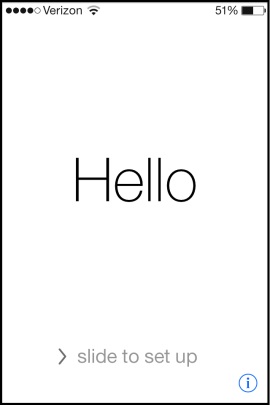
4. بوسیله آی تیونز و آی کلود، از گوشیتان یک پشتیبان (Backup) تهیه کنید.
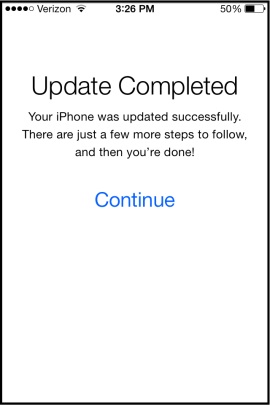
5. آیتیونز خود را بروز رسانی کنید. هم اکنون نسخه جدید iTunes (11.1) در سایت اپل قرار گرفته است.
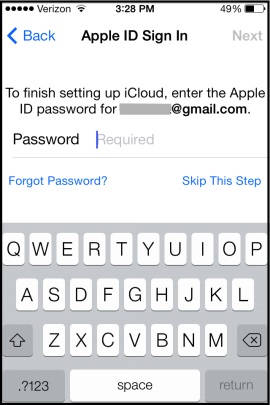
روش نصب 1: اگر شما از سیستم Wi-Fi استفاده می کنید، دیگر نیازی به استفاده از iTunes نیست و کافیست که اول وارد Settings سپس وارد General و پس از این مرحله وارد Software Update شوید. پس وارد شدن به صفحه Software Update، Download & Install را انتخاب کنید. البته چون تعداد زیادی کاربر در حال بروزرسانی سیستم عاملشان هستند، به احتمال زیاد در حین نصب چندین بار نصب متوقف خواهد شد. البته امکان ادامه نصب وجود دارد پس نگران این موضوع نباشیدوپس از انتخاب Download & Install ، باید قوانین و مقرراتی که اپل برای نصب این سیستم عامل در نظر گرفته را قبول کنید. در همان صفحه توصیه هایی برای اتصال گوشی به شارژ بیان شده که باید به آنها توجه کنید تا شارژ موبایلتان در حین نصب به پایان نرسد.
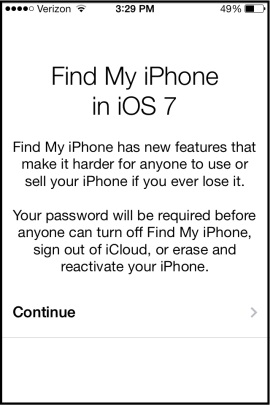
پس از دانلود فایل نصب که 667 مگابایت است، کافی است که Install را انتخاب کنید و منتظر بمانید تا سیستم عامل شما از نو راه اندازی می شود و از همان لحظه اول با ظاهر جدید iOS 7 مواجه می شوید. سپس باید اطلاعاتی که در زیر به صورت تصویر به نمایش در آمده اند را کامل کنید.
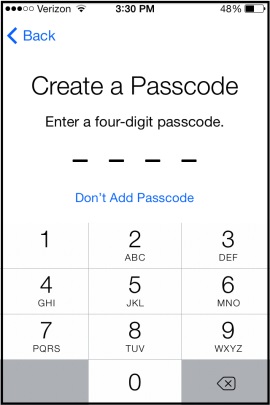
روش نصب 2: اگر می خواهید که زودتر به iOS 7 دسترسی پیدا کنید، آن را از طریق iTunes دریافت و نصب کنید. البته باز هم فراموش نکنید که iTunes شما باید نسخه 11.1 باشد. پس از اتصال آیفون/آی پد/آی پاد، روی iTunes کلیک کرده و سپس Check for updates را انتخاب کنید. در این مرحله فقط کافی است که روی Update کلیک کنید تا دستگاه شما به روزرسانی شود.
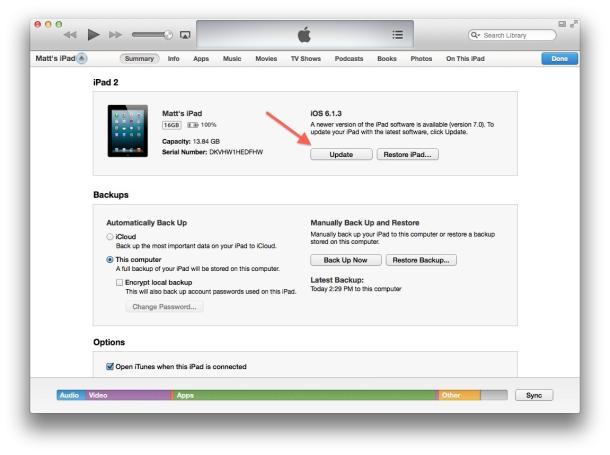
پس از انتخاب Update، یک صفحه به صورت پاپ آپ نمایان می شود که در آن می توانید انتخاب کنید که فقط iOS 7 را دانلود کرده و یا هم دانلود و هم نصب کنید. پس از انتخاب Download & Update ، منتظر بمانید تا دستگاه شما از نو راه اندازی شود سپس شما به سیستم عامل iOS 7 برخورد خواهید کرد.
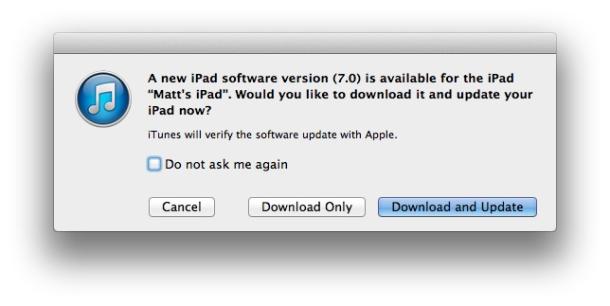
بستن اپلیکیشن در iOS7
در نسخه جدید سیستم عامل iOS کهه نسخه هفتم آن است، سیستم بستن اپلیکیشن هایی که به صورت موازی اجرا می شوند هم تغییر کرده است. برای بستن اپلیکیشن ها، شرکت اپل روش جدیدی را ارئه داده که خیلی از منتقدان، این مدل بستن اپلیکیشن ها را تقلیدی از اندروید ذکر کرده اند.
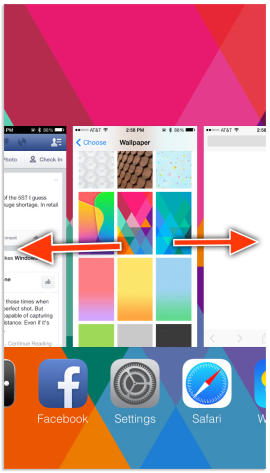
شما پس از زدن دکمه خانه به صورت متوالی (فقط دو بار)، برنامه های شما به صورت مستطیل های کنار هم پدید می آیند و برای حذف آنها کافیست که انگشت خود را روی آنها نگه داشته و با بالا حرکت دهید. البته اپلیکیشن هایی هم که در حین اجرا به مشکل بر می خورند را می توانید از همین طریق ببندید.
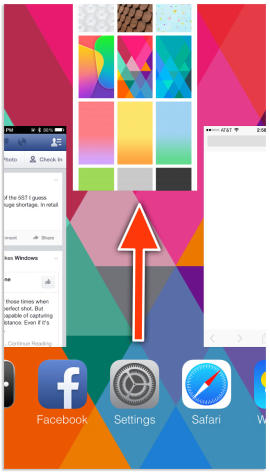
اخبار منتخب بانکی دات آی آر:
================
- نصف بودن ارث زن به چه دلیل است
- “برنج ايرانی و خارجی” کيلويی چند؟+ جدول
- داستانک/چــــرا بـــریکـــدیگر مــنت گذارند؟(خواندنی)
- سبک زندگی/ويژگيهاي يك دوست خوب
- زنی با گوش اضافه در دست راستش! (+عکس)
- مطلب روز/ پیشنهاد وسوسهکننده ناسا برای تنبلها!
- شرکت آلماني لانکسس 1000 فرصت شغلي را کاهش مي دهد
- طنز/ بی تو مهتاب شبی باز ز فیلتر بگذشتم!
- موفق ها/ نریمان فروردین
- فناوری/ نوزادان تازه متولد شده و گجت های پوشیدنی
- استخدام های روز- 27شهریور 92
- نرخ ارز،طلا وسکه پایان وقت اداری 27شهریور 92
- زنان چگونه مردان را همراه خود سازند
- دکل بندی، شغلی که آسمان زیر پایش و مرگ ارمغانش است!
- تخفیف ویژه بانک توسعه صادرات ایران برای صادرکنندگان خدمات فنی و مهندسی
- جزئیات اولین جلسه شورای پول و اعتبار
- بدهی یک ریالی، دردسری برای دانشجو
- توقیف 14حساب بانکی ایران در کانادا
- 180 میلیون تومان هزینه عشق به همبرگر
- ۱۰ ترفند برای صبح زود بیدار شدن
- 16سال زندگی بدون پول



